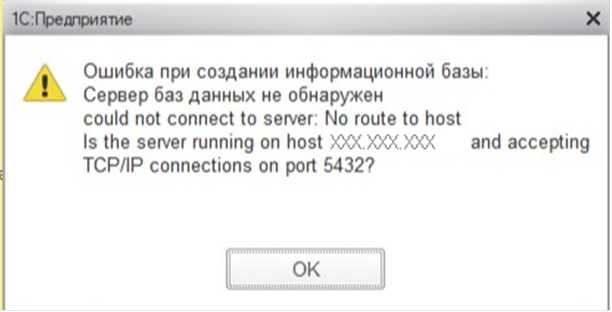Типовые ошибки установки сервера 1С:Предприятие и PostgreSQL на платформе Linux.
Связка сервера 1С:Предприятие и PostgreSQL вторая по популярности среди установок 1С и самое используемое решение на платформе Linux. В отличии внедрений на базе Windows и MSSQL, где трудно сделать так, чтобы не заработало, внедрения на базе Linux таят множество подводных камней для неопытного администратора. Часто бывает так, что вроде бы все сделано правильно, но ошибка следует за ошибкой. Сегодня мы рассмотрим самые типовые из них.
Общая информация
Перед тем, как начинать искать ошибки установки и, вообще, приступать к внедрению серверной версии 1С:Предприятия было бы неплохо освежить представление как это работает:
В небольших внедрениях сервер 1С и сервер СУБД обычно совмещают на одном физическом сервере, что немного сужает круг возможных ошибок. В нашем случае будет рассматриваться ситуация, когда сервера разнесены по разным машинам. В нашей тестовой лаборатории мы развернули следующую схему:
В нашем распоряжении имеются два сервера под управлением Ubuntu 12.04 x64, на одном из них установлен сервер 1С:Предприятие версии 8.3, на другом PostgreSQL 9.04 от Ethersoft, а также клиент под управлением Windows. Напоминаем, что клиент работает Только с сервером 1С, который, в свою очередь, формирует необходимые запросы к серверу СУБД. Никаких запросов от клиента к серверу управления базами данных Не происходит.
Сервер баз данных не обнаружен
ВАЖНО: пользователь «postgres» не прошёл проверку подлинности (Ident)
Данная ошибка возникает при разнесении серверов по разным ПК из-за неправильно настроеной проверки подлинности в локальной сети. Для устранения откройте /var/lib/pgsql/data/pg_hba. conf, найдите строку:
И приведите ее к виду:
Сервер баз данных не обнаружен
Could not translate host name «NAME» to address: Temporary failure in name resolution
На первый взгляд ошибка понятна: клиент не может разрешить имя сервера СУБД, типичная ошибка для небольших сетей, где отсутствует локальный DNS-сервер. В качестве решения добавляют запись в файл Hosts на клиенте, что не дает никакого результата.
А теперь вспоминаем, о чем было сказано несколько раньше. Клиентом сервера СУБД является сервер 1С, но никак не клиентский ПК, следовательно запись нужно добавлять на сервере 1С:Предприятие в файл /etc/hosts на платформе Linux или в C:\Windows\System32\drivers\etc\hosts на платформе Windows.
Аналогичная ошибка будет возникать, если вы забыли добавить Запись типа A для сервера СУБД на локальном DNS-сервере.
Ошибка при выполнении операции с информационной базой
Server_addr=NAME descr=11001(0x00002AF9): Этот хост неизвестен.
Как и прошлая, эта ошибка связана с неправильным разрешением клиентом имени сервера. На этот раз именно клиентским ПК. В качестве решения добавляем в файл /etc/hosts на платформе Linux или в C:\Windows\System32\drivers\etc\hosts на платформе Windows запись вида:
Где указываете адрес и имя вашего сервера 1С:Предприятия. В случае использования локального DNS следует добавить A-запись для сервера 1С.
Ошибка СУБД: DATABASE не пригоден для использования
Гораздо более серьезная ошибка, которая говорит о том, что вы установили несовместимую с 1С:Предприятие версию PostgreSQL или допустили грубые ошибки при установке, например не установили все необходимые зависимости, в частности библиотеку LibICU.
Если вы имеете достаточный опыт администрирования Linux систем, то можете попробовать доустановить необходимые библиотеки и заново инициализировать кластер СУБД. В противном случае PostgreSQL лучше переустановить, не забыв удалить содержимое папки /var/lib/pgsql.
Также данная ошибка может возникать при использовании сборок 9.1.x и 9.2.x Postgre@Etersoft, подробности смотрите ниже.
Ошибка СУБД:
ERROR: could not load library «/usr/lib/x86_64-linux-gnu/postgresql/fasttrun. so»
Ошибка СУБД
ERROR: type «mvarchar» does not exist at character 31
Возникает если база данных была создана без помощи системы 1С:Предприятия. Помните, для работы с 1С базы данных следует создавать только с использованием инструментов платформы 1С: через консоль Администрирование серверов 1С Предприятия
Или через средство запуска 1С.
Сервер баз данных не обнаружен
ВАЖНО: пользователь «postgres» не прошёл проверку подлинности (по паролю)
Сервер баз данных не обнаружен
FATAL: database «NAME» does not exist
Ошибки 1С 8.3 и их исправление
Любая программа, установленная на компьютер, может время от времени работать неправильно. Периодические сбои, которые приводят к невозможности использования ПО, называются ошибки. Чтобы суметь диагностировать и устранять ошибки в 1С, пользователь должен хотя бы немного разбираться в особенностях работы программ. Наличие минимальных знаний позволяет решать проблемы самостоятельно.
Прежде чем рассматривать основные разновидности ошибок, стоит заметить, что они отличаются между собой по происхождению. Приложение может привести к физическому или логическому сбою. В результате 1С просто не запускается или начинает работать в режиме «Конфигуратор». Пользовательский режим бывает недоступен или, при использовании определенных команд, будет появляться сбой.
Чтобы научиться быстро исправлять ошибки в 1С необходимо изначально их проанализировать. Часто во всплывающем окне написана суть некорректного поведения, что помогает решить проблему.
Помните, что насколько бы серьёзной не оказалась ваша проблема, с ней легко и быстро справятся специалисты ООО “Автоматизация”, все что вам нужно – это связаться с нами любым удобным способом.
В этой статье мы опишем несколько решений проблем при запуске 1С, опишем возможные причины их появления и методы устранения.
Рассмотрим такие ошибки как:
- Не установлена платформа 1С: Предприятие или просто “пропала 1С”
- Ошибка “отсутствует файл базы данных”
- Ошибка “Информационная база не обнаружена”
- Ошибка при выполнении операции с информационной базой
- Ошибка “различаются версии клиента и сервера”
- Ошибка “лицензия не обнаружена”
- Ошибки после обновления 1С
- Ошибка SDBL
Не установлена платформа 1С: Предприятие
К сожалению данная ошибка появляется довольно часто. Вызвано это зачастую тем, что пользователь путает ярлык запуска программы и ярлык доступа к удаленному рабочему столу. Сисадмины любят переименовывать ярлык для доступа к терминальному серверу в “1С”, при том, что терминальный сервер Windows не имеет никакого отношения к 1С. Поэтому для понимания того, относится ли проблема к 1С или к остальным программам, софту и железу необходимо понять видна ли вам форма списка баз. Если вам не видна форма или ее не получается запустить, то никакой ошибки 1С нет и говорить что “не работает 1С” – неверно.
Многие же при появлении такой проблемы твердят, что “пропала 1С”. Необходимо понять, что же все-таки пропало: исчезла ли сама база или ярлык запуска. Ведь полностью пропадает что-то без причины очень редко. Если вы правильно работаете с программой и у вас настроено автоматизированное резервное копирование, то подобные проблемы не будут вас беспокоить.
Как определить отсутствие программы на компьютере с которого вам нужен доступ к 1С?
- Объект “1С<ВерсияПлатформы>”, изменен или перемещен, и ярлык больше не функционирует.
- Удаленный рабочий стол не может подсоединиться к удаленному компьютеру
(windows sockets — 10060(0x0000274c)
Попытка установить соединение не удалась, потому что желаемый ответ другого компьютера не был получен за отведенное время, или потому что уже установленное соединение было разорвано в результате неправильного ответа подключенного компьютера (тайм-аут).
Убедитесь, что трафик приложений не блокируется брандмауэром. Отключите брандмауэр. Команда доступна в Windows XP и Microsoft Server 2003, но может потребоваться установка программного обеспечения сторонних производителей. Чтобы выполнить это в командной строке, выполните следующую команду: netsh firewall set opmode disable Независимо от того, успешно ли выполнена команда или операция не завершена, вы получите сообщение: Good job!
- Откройте папку «Сетевые подключения». Щелкните правой кнопкой мыши на сетевом подключении, которое вы хотите настроить, и выберите Свойства.
- На вкладке Общие (для LAN-подключения) или вкладке Сеть (для всех других подключений) выберите Протокол Интернета (TCP/IP), затем нажмите Свойства.
- Нажмите кнопку Дополнительно.
- Откройте вкладку Параметры, выберите Фильтр TCP/IP, затем нажмите кнопку Свойства. Убедитесь, что опция Включить фильтрацию TCP/IP (все адаптеры) не отмечена.
3) Убедитесь, что загрузка процессора не составляет 100% (CPU%). Загрузка сетевого адаптера не должна быть выше 60%.
Проверка программ и служб на работоспособность
Шаг 1. Проверяем доступность порта соединения
С:Program Files1cv81binragent.exe" -srvc -agent -regport 1541 –port
Этот адрес меняется в зависимости от версии 1С:
- C:Program Files (x86)1cv8<НомерВерсии>bin — для 32-разрядной версии сервера «1С:Предприятие» версии 8.3
- C:Program Files1cv8<НомерВерсии>bin — для 64-разрядной версии сервера «1С:Предприятие» версии 8.3
- C:Program Files (x86)1cv82<НомерВерсии>bin — для 32-разрядной версии сервера «1С:Предприятие» версии 8.2
- C:Program Files1cv82<НомерВерсии>bin — для 64-разрядной версии сервера «1С:Предприятие» версии 8.2
Шаг 2. Проверяем в процессах есть ли «rphost.exe» «ragent.exe» «rmngr.exe», он должен быть активен.
Шаг 4. Проверяем работоспособность сервера MS SQL
Выполняем: Пуск – Программы — Microsoft SQL Server 2008 R2 (у Вас может быть любая версия ) — Средства настройки.
Напротив служб «SQL Server» и «Агент SQL Server» должен быть статус Работает.

Объединение серверов в кластер
Сервера 1С можно объединять в кластер для решения задач масштабируемости (распределения нагрузки) и отказоустойчивости. Объединяются сервера в кластер просто, достаточно создать рабочий сервер.
Если в новом сервере не устанавливать опцию «центральный сервер», то такой сервер будет считаться рабочим и не сможет принимать на себя подключение сеансов. Такая архитектура взаимодействия серверов применяется для масштабируемости, она не может быть отказоустойчивой, поскольку для этого должны быть центральные сервера, а также задан уровень отказоустойчивости в свойствах кластера.
Уровень отказоустойчивости задается как количество центральных серверов -1.
В окне настроек также можно задавать ограничения потребления ресурсов на рабочий процесс (rphost). Настройки будут заданы на весь кластер.
Интервал перезапуска – интервал в секундах, через который будет перезапущен рабочий процесс. Отсчет начинается с момента установки данной опции.
Допустимый объем памяти стоит устанавливать из расчета, что в случае срабатывания условия превышения показателя будет запущен еще один процесс rphost того же объема, т.е. момент времени у нас будет два процесса, пока соединения со старого не переключатся на новый.
Интервал превышения допустимого объема памяти – интервал в секундах, в течение которого допустимо потребление памяти, установленное в параметре Допустимый объем памяти.
Интервал превышения допустимого объема памяти. Если значение свойства Допустимого отклонения количества ошибок сервера равно 0, то проверка отклонения количества ошибок не выполняется. Вне зависимости от установленного значения этого свойства рабочий процесс, который совершает не более 1 ошибки на 100 запросов, считается функционирующим нормально и не признается проблемным. Рассмотрим пример работы свойства Допустимое отклонение количества ошибок сервера. Допустим, на 100 запросов фиксируется, в среднем, 2 ошибки за последние 5 минут. Если свойство Допустимое отклонение количества ошибок сервера установлено в значение 50, то проблемным будет считаться тот рабочий процесс, для которого будет фиксироваться более 3 ошибок на 100 запросов.
Перезапуск процессов происходит «мягко»:
- Запускается новый процесс rphost;
- Старый процесс rphost выключается, но не завершается;
- Соединения назначаются на только что созданный процесс rphost, который сразу полноценно включается в работу;
- Старый процесс будет поддерживать существующие на нем вызовы. Поддержка работы уже назначенных вызовов будет происходить в течение времени, установленного в параметре «Выключенные процессы останавливать через» секунд.
Ключи защиты
О: Могу ли я запустить Server 81 с ключом безопасности Server 8.2?
Какое программное обеспечение на стороне сервера требуется для работы 1С? Как называется локальный поиск?
Ответ: Серверу нужен уникальный ключ. Сервер 1С:Предприятие 8.1 и 82 — Что кушать — локальный пользователь и сеть не функционируют
. Сколько ключей безопасности необходимо иметь на руках в случае, когда кластер серверов 1s состоит из 3 физических систем?
A: 3 ключа
A: Я получаю шестую лицензию; у меня уже есть сервер терминалов и ключ для пяти лицензий. Можно ли установить его на сервере рядом с ключом №5? О: Смогут ли все шесть пользователей использовать терминал одновременно, или будет пять терминальных сессий и одна файловая версия? Локальный ключ для шестой лицензии должен быть привязан к пользователю, а не к терминалу.
Для получения дополнительной информации см. «1С:Предприятие 8 Ключи безопасности.
Отказоустойчивый кластер
Вопрос о включении избыточности кластера в 1с 8.2. Если наш сервер не работает (уборщица выдернула провод), сетевое имя, например «server:2540», будет недоступно. как клиент, у которого в строке подключения стоит «server:2540», узнает, что нужно подключиться к резервному кластеру? как он получит имя другого сервера?
При первом обращении к кластеру клиент получает список кластеров во второй группе резервирования.
Вы должны вручную указать каждый кластер, если клиент не получил доступ. Например, monster:301 или storm:2541.
Обмен данными синхронизируется на резервных кластерах.
A: Обратное направление. Пока кластеры активны, возможны временные переключатели для синхронизации кластеров.
Ошибка создания информационной базы: Компоненты OLE DB провайдера не найдены.
Сервер 1С:Предприятия не может создать COM объект OLE DB Provider for Microsoft SQL Server.
- Запустите команду regedit. Затем в ветке реестраHKEY_CLASSES_ROOT\CLSID\{0C7FF16C-38E3-11d0-97AB-00C04FC2AD98}\InprocServer32 посмотрите, какой путь, до файла SQLOLEDB.DLL, является значением параметра default? Далее нужно убедиться, что по указанному маршруту, такой файл присутствует.
- Нужно убедиться в доступности каталога, для пользователя USER1CV8SERVER, в котором находится SQLOLEDB.DLL.
- Воспользовавшись приложением Microsoft SQL Server Client Network Utility, на закладке – General, установите — протокол TCP/IP. На закладке Network Libraries, посмотрите маршрут сетевой библиотеки для протокола TCP/IP. Обязательно нужно убедиться, что указанная библиотека, в указанном каталоге, присутствует и для пользователя USER1CV8SERVER этот каталог доступен.
- Переустановите MDAC.
- Проверьте, доступно ли юзеру, от имени которого стартует сервер 1С:Предприятия, каталог, с находящейся в нём компонентой OLE DB провайдера, и файлы присутствующие в этом каталоге.
Восстановление информационной базы
При выборе первого способа экспорта конфигурации 1С загрузка базы осуществляется подключением каталога в окне запуска программы (Добавить – Добавление в список существующей информационной базы) с последующим выбором папки, содержащей копию:
Для второго случая импорт базы 1С выполняется также в режиме «Конфигуратор». В меню «Администрирование» следует выбрать команду «Загрузить информационную базу» и указать файл выгрузки *.dt:
Следует согласиться с предупреждением о перезаписи данных, нажав кнопку «Продолжить».
При успешной загрузке файла информационных данных на экране будет выведено соответствующее сообщение:
Если дальнейшая работа в конфигураторе не предполагается, следует ответить «Нет».
Работа с сеансами консоли администрирования
В консоли администрирования можно управлять подключенными сеансами определенной БД, а также общими сеансами на данном кластере.
Окно с сеансами выглядит так:
Из этого окна можно получить большой объем информации, начиная с того, какого пользователя этот сеанс, и заканчивая данными потребления памяти сеансом, а также – сколько было получено данных СУБД, сколько было затрачено процессорного времени и многое другое.
Здесь же можно завершать сеансы (начиная с версии платформы 1С:Предприятие 8.3 (8.3.13) и задать текст сообщения, который пользователь увидит при закрытии тонкого клиента 1С.
Причина ошибки «1с:enterprise integrity violation»
Изначально многие считали, что 1С начала очередную попытку заблокировать работу пиратских версий 1С. Ошибка «1с:enterprise integrity violation» возникала у всех в разное время, на разных платформах и конфигурациях. Закономерность сразу определить не получилось. Изучив логи и временные файлы стало понятно, что это не очередная попытка 1С заблокировать пиратские версии, а просто баг.
Открыв просмотр событий Windows, можно заметить, что вылет 1С:Предприятия происходил из-за файла v8_xxx_xx.1CBarcodWin64_9_0_12_13.dll, который располагался в папке C:\Users\USR1CV8\AppData\Local\Temp\.
![]()
Данный файл появляется там во время работы в 1С. Скорей всего разработчики выпустили обновление модуля работы со штрихкодами, которое не устанавливается или не догружается с серверов 1С. В следствии этого происходит сбой сервера 1С и он перезапускается с ошибкой «На сервере 1С:Предприятия произошла неисправимая ошибка» или «1с:enterprise integrity violation».

Is the server running on host and accepting TCP/IP connections on port 5432?
Пример полного текста ошибки:
|
Сервербазданныхнеобнаруженcould notconnect toserverNo rout tohost Isthe server running on host andaccepting TCP/IP connections on port5432? |
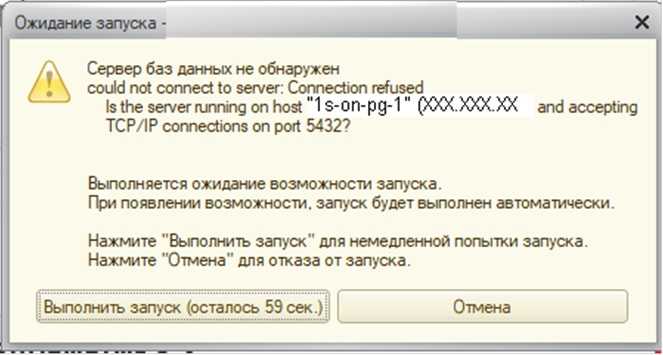
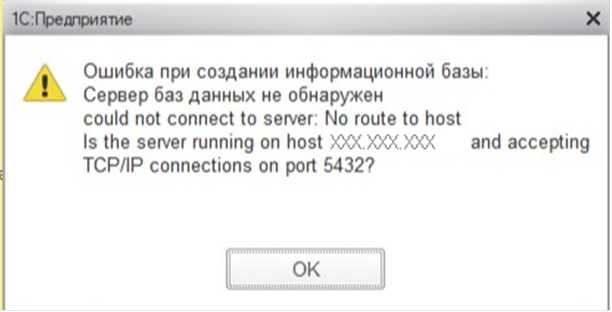 Описание:
Описание:
Проблема может возникать как при создании информационной базы из консоли администрирования 1С: Предприятия, так и при ее запуске в процессе эксплуатации уже существующей базы данных.
Решение:
1. Первоначально, конечно, проверим, есть ли на сервере СУБД PostgreSQL в запущенных процессах процесс postmaster/postgres (в зависимости от версии PostgreSQL) на порту 5432.
|
netstat–tlnp|grep5432 |
Или
1.1. Если по результатам проверки видим, что не запущен процесс, то необходимо его запустить.
|
service postgresql—11start |
1.2. Если по результатам проверки видим, что процесс запущен, но слушает только «себя» 127.0.0.1.

То выполним ряд настроек.
Отредактируем конфигурационный файл
|
vim/var/lib/pgsql/11/data/postgresql.conf |
Укажем там настройку:
1.3. Если видим, что процесс запущен

То переходим к следующем пункту.
2. Проверим доступность процесса по порту, который он «слушает».
С сервера 1С выполним команду(в нашем случае имя сервера СУБД «1s-on-pg-1»):
Если доступ отсутствует – то мы увидим нечто подобное:
|
Подключениек333.33.33.xx…Неудалосьоткрытьподключениекэтомуузлу,напорт5432Сбойподключения |
К причинам отсутствия доступа по данному порту можно отнести:
- Блокировка брадмауэром или другими подобными программами;
- Отсутствие доступа на уровне сети.
2.1. Проверим статус файерволла.
|
systemctl status firewalld |
Если файерволл работает и блокирует порт 5432, то.
Отключим firewall:
и отключим автозапуск.
|
systemctl disable firewalld |
Результат должен быть следующим:
|
systemctl status firewalld |

или
настроим, открыв порт 5432.
|
iptables—tfilter—IINPUT—ptcp—dport5432—jACCEPT service iptables save |
Что такое список баз данных и где он хранится
Большинство ошибок при старте связано со списком информационных баз, показываемом в окне запуска. Следует понимать, что открывшаяся форма сама по себе не хранит ни дерева баз, ни его настроек, ни путей обращения к ним.
Список баз хранится в отдельном файле. В зависимости от версии программы его можно найти:
- 7 версия хранит этот список в реестре Windows в разделе HKEY_CURRENT_USER->Software->1C->1Cv7->7.7->Titles;
- Версия программы 8.1 хранит список баз в файле ibases.v8i, который хранится в папке AppData и свой для каждого пользователя компьютера (полный путь выглядит: AppData->Roaming->1C->1Cv81t);
- Более поздние версии тот же файл с базами хранят в папке 1CEstart, расположение которой совпадает с предыдущим разделом.
Таким образом, зная расположение этого файла, администратор может:
- Удалив данный файл очистить список баз;
- Сохранив файл, восстановить список баз пользователя после переустановки операционной системы;
- Скопировать список баз 1с с одного компьютера на другой;
- Самостоятельно отредактировать различные параметры баз, открыв этот файл блокнотом.
Определить, сколько информационных баз будут использоваться в кластере для работы пользователей
Существуют несколько вариантов развертывания:
Наиболее важными зонами являются производственная и подготовительная, чтобы гарантировать доступность информационной системы.
В таких ситуациях рекомендуется переместить все нерабочие базы данных в другой кластер на разных серверах.
Может возникнуть желание создать копию рабочей базы данных и развернуть ее в той же производственной среде для восстановления некоторых данных за последние 24 часа. Стоит преодолеть это желание и убедиться, что.
Вы можете получить необходимые данные из подготовительной зоны информационной системы, чтобы восстановить данные за предыдущий день без использования производственного кластера.
Рекомендуется конфигурировать кластер в продуктивной зоне с минимально возможным количеством баз, чтобы уменьшить влияние тестовых карт.
Нет ограничений на количество информационных баз ни в тестовой зоне, ни в кластере.
Первый вариант решения проблемы ‒ изменение портов работы сервера 1С
Запускаем редактор реестра.
Рисунок 1 — Команда запуска редактора реестра
Находим ветку реестра:
HKEY_LOCAL_MACHINE\SYSTEM\ControlSet001\services\1C:Enterprise 8.3 Server Agent\
Рисунок 2 — Редактор реестра
В свойстве «ImagePath»=, меняем строку:
«-srvc -agent -regport 1541 -port 1540 -range 1560:1591»
Рисунок 3 — Стандартные порты
«-srvc -agent -regport 2041 -port 2040 -range 2060:2091»
Рисунок 4 — Изменение портов
Также в конце строки дописываем “-debug” для включения отладки и подтверждаем изменения.
Рисунок 5 — Добавление отладки
Перезапускаем службу 1C:Enterprise 8.3 Server Agent.
Рисунок 6 — Перезагрузка службы
Ошибка пустого шаблона
Создание новой базы данных из шаблона поставки – процесс элементарный и описанный не раз:
- Запускаем инсталлятор поставки;
- Жмем далее, соглашаясь со всем, что предложат;
- Запускаем программу;
- В появившемся окне (Рис.1) нажимаем «Добавить»; Рис.1
- Выбираем «Создание новой базы»;
- И, вроде, переключатель стоит на пункте «Создание информационной базы из шаблона» и что-то устанавливалось, а список пуст.
Что делать в такой ситуации? Ответ достаточно прост.
Дело в том, что:
- Установка шаблона происходит в определенное место на жестком диске;
- При создании новой информационной базы программа не ищет по всем доступным адресам файлы шаблона, а обращается к вполне конкретным ресурсам, указанным в ее настройках.
Далее:
- Нажав кнопку «Настройка» в окне выбора, необходимо вызвать форму (Рис.2). Рис.2
- В табличное поле «Каталог шаблонов конфигураций и обновлений» добавить адрес, куда устанавливали шаблон.
Попробовав повторно создать базу, можно убедиться, что проблема решена.
Сохранение информационной базы
Сохранение копии информации программ 1С на внешний носитель или облачный ресурс настоятельно рекомендуется выполнять ежедневно, а при активной деятельности и большом объеме документов – и несколько раз в день. Это поможет избежать мучительного восстановления данных в случае сгоревшего жесткого диска, неудачного обновления программы, вирусной атаки.
Выгрузка базы данных 1С может осуществляться несколькими способами:
В режиме «Конфигуратор» следует выбрать пункт меню:
И сохранить выгружаемый файл с расширением dt, содержащий упакованные информационные данные и структуру конфигурации, в любой удобный каталог:
Экспорт базы из 1С в указанный каталог успешно выполнен:
Не удалось зафиксировать файл базы данных для открытия или изменения …/1cv8.1CD.
Само по себе фиксирование файла БД – одна из видов внутренних блокировок. Фиксация нужна для обеспечения целостности внутренней структуры файла БД.
Например, при выполнении чтения данных, нужна гарантия, что структура данных не изменялась. А при выполнении транзакции, возможны изменения этих структур, при этом необходима фиксация результатов транзакции. Все указанные действия, обычно должны быть выполнены в течении некоторого непродолжительного периода времени.
Эта ошибка очень редкая и возникать в нормальных условиях не должна. Иногда возможен сбой, причину которого, объяснить так никто и не может. Возможно архитектура и особенности некоторых сетей, влияют на следующее:
Возникает коллизия асинхронности внутренних механизмов. При которой, фиксация результатов транзакции, предполагающей возможное изменение внутренней структуры БД, «накладывается» на фиксацию файла БД при его чтении, при котором должна присутствовать неизменность внутренних данных файла и наоборот.
Ещё одно из предполагаемых условий возникновения этой ошибки – это нестабильная работа сети. Проверьте «Пингом» доступность компьютеров с 1С в сети.
Подключение не установлено, т.к. конечный компьютер отверг запрос на подключение — Решение
После установки какого-либо софта, при входе в агент сервера 1С или запуске игры у любого пользователя может выскочить ошибка “Подключение не установлено, т.к. конечный компьютер отверг запрос на подключение”. Эта проблема проявляется и при работе в какой-нибудь программе – она при этом попросту закроется, и вылезет окошко с вышеуказанным сообщением. Сегодня мы разберем существующие методы решения этой ошибки.

Что вызывает ошибку «подключение не установлено»
Появление данной ошибки обычно означает, что удаленное устройство, с которым мы попытались связаться, не отвечает на наши действия и не выдает нужную информацию. Это делает невозможной работу в программе. Почему так бывает? Причин несколько: и скачок напряжения в сети , что обрывает связь с серверами, и “недовольство” брандмауэра , и неправильные настройки VPN-соединения . Сейчас мы разберем поэтапно, что нужно сделать, чтобы убрать данную ошибку в различных ситуациях.
Скачок напряжения и потеря связи с серверами
Пользователи, особенно офисные работники, описывают такую ситуацию, когда скачок напряжения в сети вызывает потерю связи с серверами . Это может остановить работу всей компании. На компьютере (одном или нескольких) появляется сообщение о том, что к серверу 1С:Предприятие подключиться невозможно, т. к. конечный компьютер отверг запрос на подключение.
К счастью, справиться с этим довольно просто.
- Нажимаем ЛКМ на лупу в нижней панели монитора (рядом с кнопкой “Пуск”) и вводим слово “ Службы ”.
- Ищем в списке службу “ Агент сервера 1С:Предприятие ”.
- Запускаем ее через ПКМ .
Все, можно заново устанавливать соединение с сервером. Этот способ можно применить и в тех случаях, когда возникает ошибка с кодом 0000000002, т. к. в результате какого-либо сбоя любая служба может быть остановлена.
Проблема возникает в торренте
При скачивании фильмов или программного обеспечения с торрента тоже может выскочить ошибка “Подключение не установлено, т. к. конечный компьютер отверг запрос на подключение”. В этом случае нужно либо проверить свое сетевое подключение, либо подождать, пока разработчики трекера исправят ситуацию. Если разорвано соединение с интернетом, пробуем переподключить устройство (роутер, модем) или перезагрузить его . После этого заново запускаем торрент и скачиваем фильм или программу.
Брандмауэр или антивирус не разрешают соединение
Если антивирус или брандмауэр “ругаются” и не дают подключиться к серверу, то для исправления ошибки есть два варианта.
| Отключить и один, и другой | Это допустимо только в том случае, если мы уверены, что во время бездействия “защитников” не поймаем какой-нибудь вредоносный код |
| Добавьте проблемный порт в список исключений брандмауэра | Он пропустит сетевой трафик по указанному порту, и работа будет налажена. |
Одно из популярных мест, где возникает данная ошибка – софт 1С. Проблема в том, что агент сервера 1С и все процессы запущены, но тут появляется ошибка и сообщение об отсутствии подключения.. Решаем мы данную проблему тем, что добавляем порт 10061 в исключения брандмауэра и снова устанавливаем соединение с сервером.
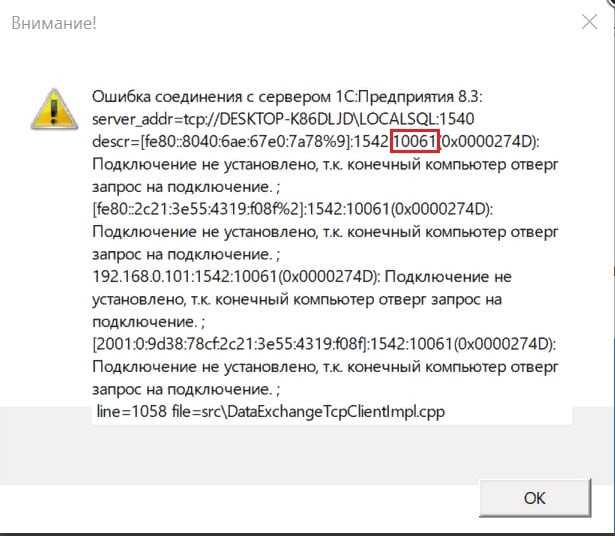
Решение проблем с частной локальной сетью
Некоторые пользователи сообщают, что проблема также возникает после создания VPN-соединения в момент подключения к сети. Причем проявилось это после переустановки ОС с XP на более актуальную версию . Менялись настройки подключения, но результата это не давало – появлялось сообщение об ошибке соединения под номером 0x8007274D . Исправляется ошибка путем добавления ключей в реестр. Вводим в строку “ Выполнить ” команду regedit.exe .
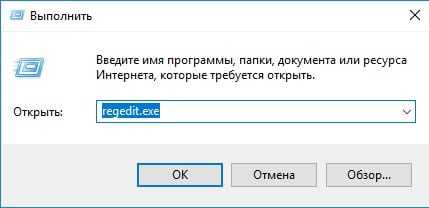
Появляется окно редактора реестра, в котором мы поочередно ищем указанные на картинке ветки и добавляем соответствующие ключи .
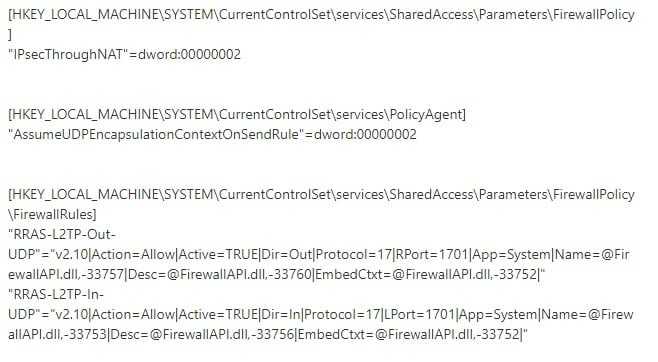
Там же мы обязательно выставляем настройки брандмауэра (FirewallRules).
Другие причины появления ошибки
Многие пользователи пытаются при возникновении проблемы сразу снести установленную операционную систему, но этого делать не нужно.
По крайней мере, пока мы не убедились, что проблема не с нашим устройством, а на сторонних ресурсах:
- Если не работает трекер , то для начала нужно подождать, возможно, ошибки на стороне разработчиков (сделали что-то не то или не подключили все составляющие сервера). Для уверенности стоит пообщаться с другими пользователями на каком-либо форуме и выяснить, у всех ли существует такая же проблема.
- Также у многих возникает вопрос, можно ли запускать на компьютере одновременно и сервер 1С, и клиент на Python . Ответ – можно, это никак не повлияет на возникновение ошибки.